
Turinys:
- Autorius John Day [email protected].
- Public 2024-01-30 10:44.
- Paskutinį kartą keistas 2025-06-01 06:09.
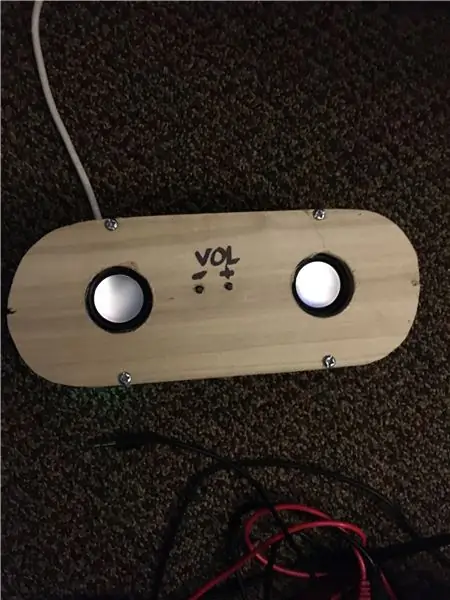
Šiame projekte aš išmokysiu jus, kaip padaryti biudžetinį išmanųjį garsiakalbį. Šio projekto kaina turėtų kainuoti tik apie 30-50 USD, priklausomai nuo medžiagų ir papildomų papildomų dalių.
Prekės
Aviečių pi nulis
RGB šviesos juosta
1/4 colio storio, 3 1/2 colio pločio ir 24 colių ilgio mediena
Medžio lakas ar dėmė, priklausomai nuo to, kaip norite atrodyti
3/4 colio storio ir 24 colių ilgio 3 1/2 colio pločio mediena
Ventiliatorius
garsiakalbiai
usb
usb laidas
vedė
1 žingsnis: matavimų atlikimas ir pjovimas
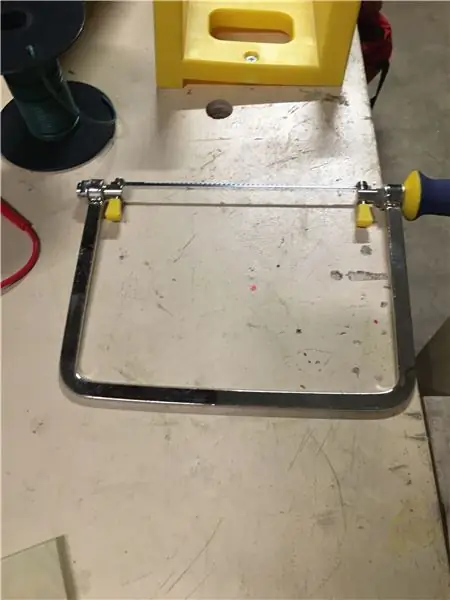

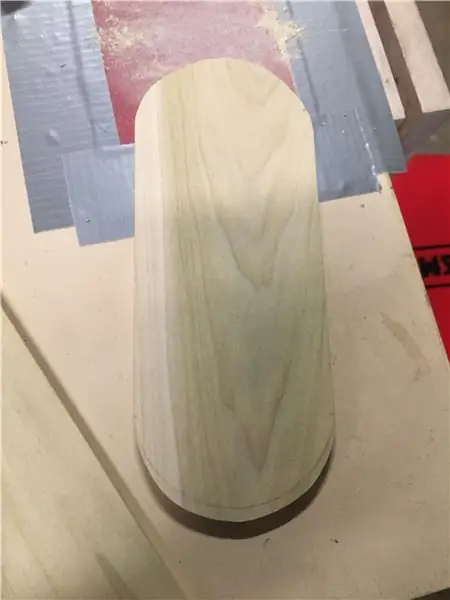
1. Aš naudoju vielos ritę ir apjuosiu ją, kad padarytų kreivę. Apskritimo skersmuo yra 3 1/2.
2. Toliau išmatuokite atstumą tarp abiejų pusių. Atstumas tarp abiejų pusių yra 6 coliai.
3. Vėliau nupieškite kitą kitos pusės kreivę
4. Nupjaukite šią pusę, kad galėtumėte ją nukirpti.
5. Nupjaukite išlenktus kraštus pjūklu
6. Šlifuokite pirmąjį, kol kraštai bus lygūs. Naudokite p120 šlifavimo popierių. Šis gabalas bus jūsų nugara.
7. Dar kartą nubrėžkite tą medieną ant 1/4 colio medienos ir nušlifuokite šonus žemyn. Šis gabalas bus jūsų priekyje.
8. Toliau norite pasiimti 3/4 colio storio medieną ir naudoti kaip 1/4 colio storio medieną.
9. Toliau norite nupiešti kitą galinę dalį, bet mažesnę ir 3/4 colio storio medžio viduryje.
10. Naudokite pjovimo pjūklą, kad iškirptumėte centrą.
11. Pakartokite veiksmus
12. paskutinis, kurį norite suklijuoti 2 vidurines dalis
13. (pasirinktinai) išpjaukite skylę gabalėlyje, pažymėtoje atgal, kad ventiliatorius galėtų eiti
14. Galiausiai aš išgręžiau 3/16 colio skylę gale, kad įeitų USB prievadas
2 žingsnis: Elektronikos montavimas
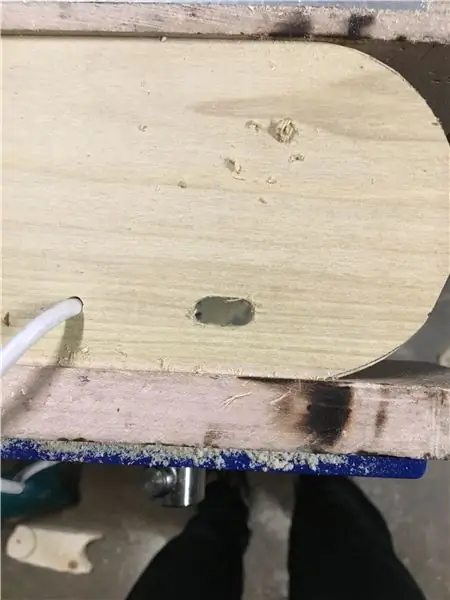

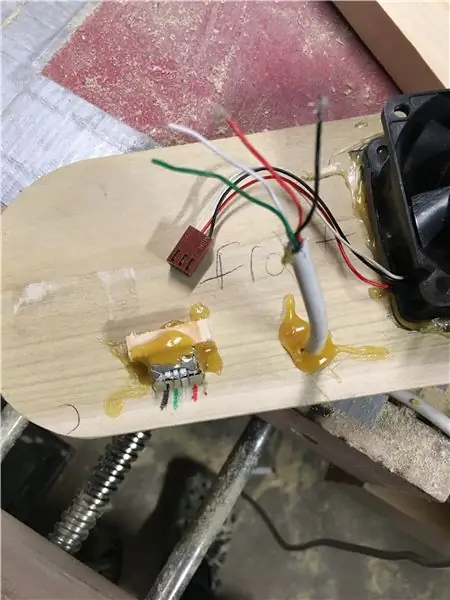

1.1. 3/16 skylėje, kurią išgręžiau paskutiniame žingsnyje, į jį įkišau USB laidą. Tada aš išpjoviau pakankamai didelę skylę, kad USB prievadas galėtų patekti į galą3. Tada įkišau USB prievadą į skylę, kurią išgręžiau paskutiniame žingsnyje, tada karštai priklijavau. Toliau, ar norite lituoti USB laidą prie USB prievado, Bobo atvaizdas padės teisingai ištraukti kaištį5. Toliau norite lituoti teigiamą ir neigiamą ventiliatoriaus prievadą prie teigiamo ir neigiamo prievado prie USB kabelio6. Dabar ventiliatorius turėtų įsijungti7. (neprivaloma) Pridėkite mano mėlyną indikatoriaus lemputę ant nugaros 8. dabar klijuokite metalo gabalą, kuris yra sukrautas kartu9. Dabar užsukite priekinę dalį, kad galėtumėte viską nušlifuoti
3 žingsnis: Kūno apdaila
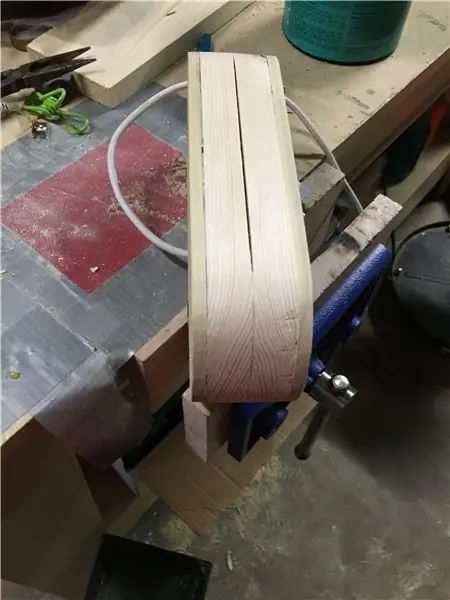
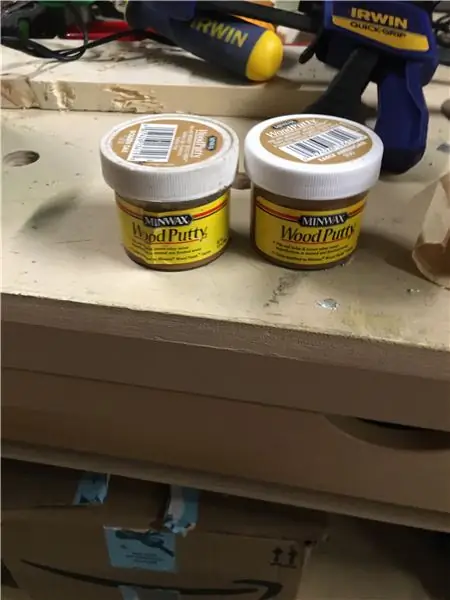
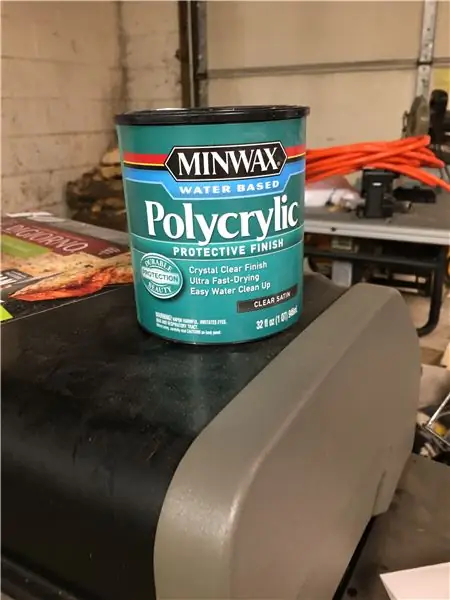
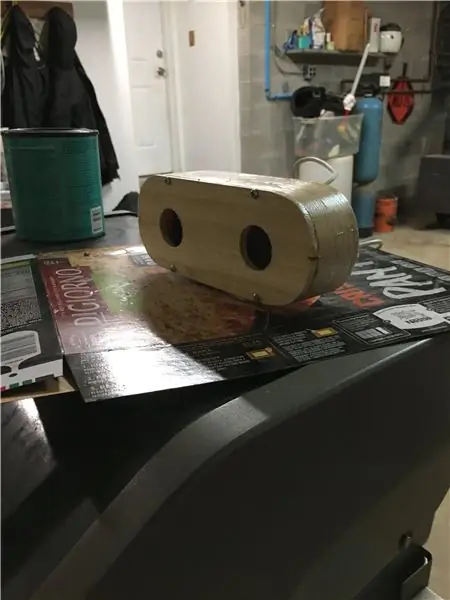
1. Dabar jūs norite įsigyti juostinį šlifuoklį, o jūs norite nušlifuoti šonus
2. Dabar jūs norite paimti medienos glaistą ir užpildyti visus įtrūkimus, tada nušlifuoti
3. Dabar jūs norite paimti šiek tiek polikrilo ir uždėti jį ant garsiakalbio korpuso
4 žingsnis: Elektronikos diegimas (tęsinys)
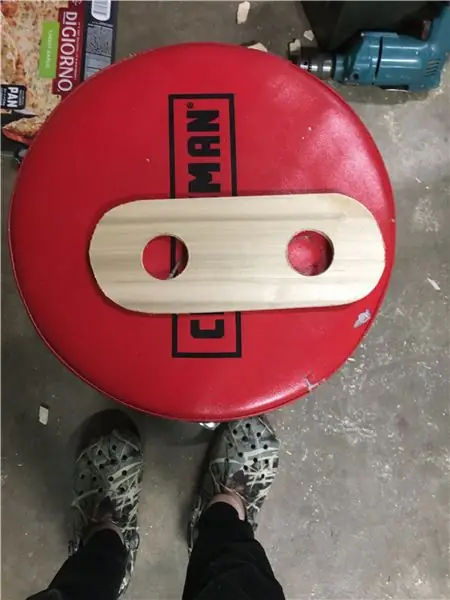
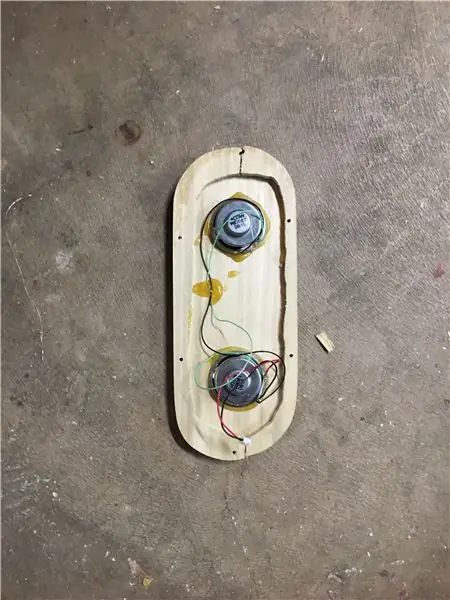
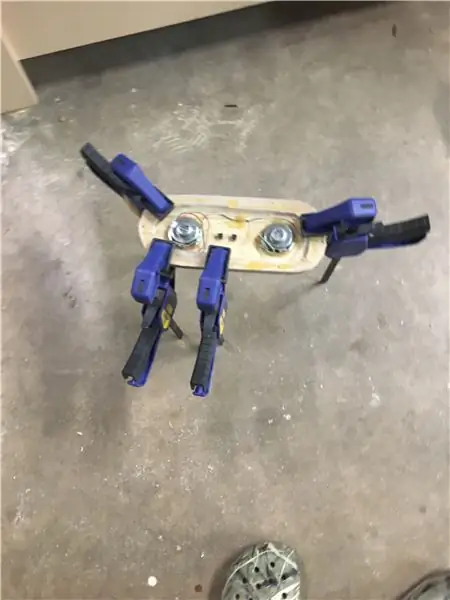
1. toliau įdiegiu garsiakalbius, kuriuos paėmiau iš seno garsiakalbių rinkinio, ir aš išėmiau stiprintuvo plokštę, bet jūs galite nusipirkti savo stiprintuvo plokštę Toliau norite išgręžti pakankamai dideles skylutes, kad tilptų garsiakalbiai 3. Dabar norite klijuoti garsiakalbius4. Tada aš paėmiau organinio stiklo gabalėlį ir iškirpiau priekinės dalies formą, o vidinė dalis taip pat buvo iškirpta5. Tada aš priklijavau organinį stiklą ir paėmiau RGB baltą juostelę ir apvyniojau aplink organinį stiklą, o tada karštai priklijavau. dabar norite išgręžti dvi skyles garsumo didinimo ir mažinimo mygtukams
5 žingsnis: modifikuokite „Raspberry Pi“
1. atlikite tai, kad įdiegtumėte garsiakalbio garsą Raspberry Pi Zero garsą
2. atlikite tai, kad įdiegtumėte „Google“ir „Alexa“
Rekomenduojamas:
Stiprintuvas ir garsiakalbis pasidaryk pats: 4 žingsniai

Stiprintuvas ir garsiakalbis pasidaryk pats: tai paskutinis stiprintuvo „pasidaryk pats“projekto etapas, pridedant garsiakalbius prie ankstesnių išėjimų iš šių instrukcijų. ***-kompiuterio garsiakalbių stiprintuvas https://www.instructables.com/PC-Speaker-Amplifier/ 2020 m. Gruodžio 27 d.- „Arduino Au
Nešiojamas „Bluetooth“garsiakalbis - „MKBoom DIY“rinkinys: 5 žingsniai (su paveikslėliais)

Nešiojamas „Bluetooth“garsiakalbis | „MKBoom DIY Kit“: Sveiki visi! Taip gera po ilgos pertraukos grįžti prie dar vieno garsiakalbio projekto. Kadangi daugumai mano kūrinių reikia nemažai įrankių, šį kartą nusprendžiau sukurti nešiojamąjį garsiakalbį, naudodamas rinkinį, kurį galite lengvai įsigyti. As pagalvojau
Ponas garsiakalbis - 3D spausdintas DSP nešiojamasis garsiakalbis: 9 žingsniai (su paveikslėliais)

Pone garsiakalbis - 3D spausdintas DSP nešiojamasis garsiakalbis: Mano vardas yra Simonas Ashtonas ir per daugelį metų pastatiau daug garsiakalbių, dažniausiai iš medžio. Praėjusiais metais aš gavau 3D spausdintuvą, todėl norėjau sukurti kažką, kas parodytų unikalią dizaino laisvę, kurią leidžia 3D spausdinimas. Pradėjau žaisti su
Kelių vartotojų išmanusis veidrodis su „Google“kalendoriumi: 10 žingsnių

Kelių naudotojų išmanusis veidrodis su „Google“kalendoriumi: Šioje instrukcijoje mes sukursime išmanųjį veidrodį, integruotą su „Google“kalendoriumi. Aš sukūriau šį projektą, nes man atrodo, kad išmanieji veidrodžiai yra tikrai šaunūs, jie yra dievobaimė ryte. Bet aš nusprendžiau pasidaryti vieną iš nulio, nes visi kiti
„Pasidaryk pats“„Raspberry Pi“išmanusis „Google“kalendoriaus laikrodis: 4 žingsniai

„Pasidaryk pats“„Raspberry Pi“išmanusis „Google“kalendoriaus laikrodis: tai išmanusis laikrodis, kurį sukūriau laikrodžių konkursui, tikiuosi, kad jums tai patinka! Jame yra „Raspberry Pi“, kuriame veikia apdorojimo ir „Python“programa, kad būtų galima pasiekti „Google“kalendoriaus duomenis ir atspausdinti ateinančias 10 dienų, kai jūs turite ką nors ant scenos
